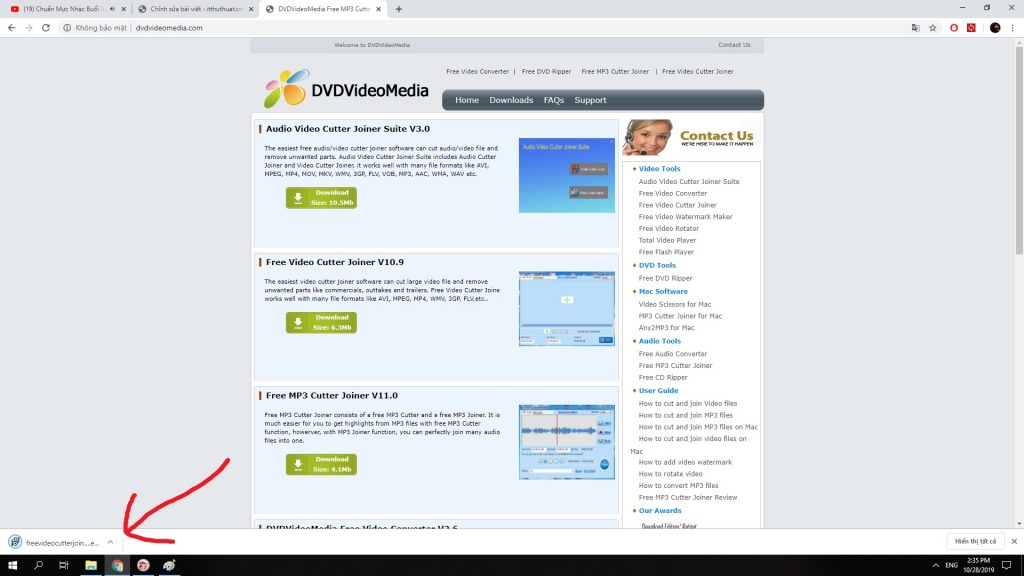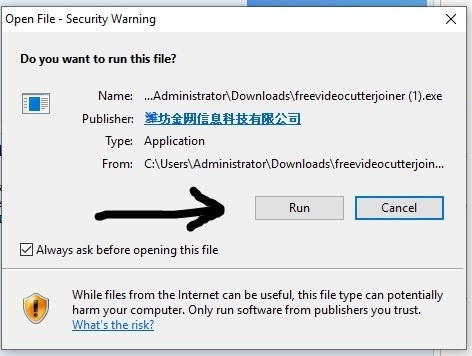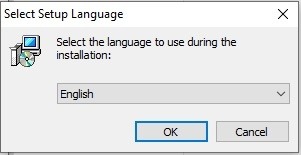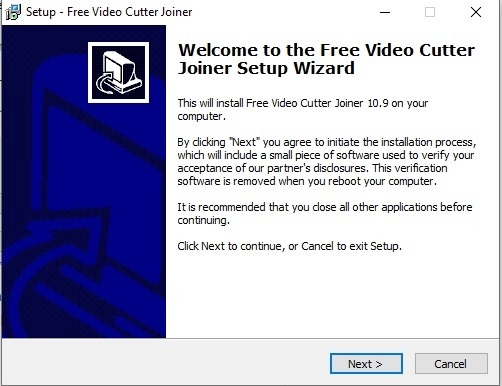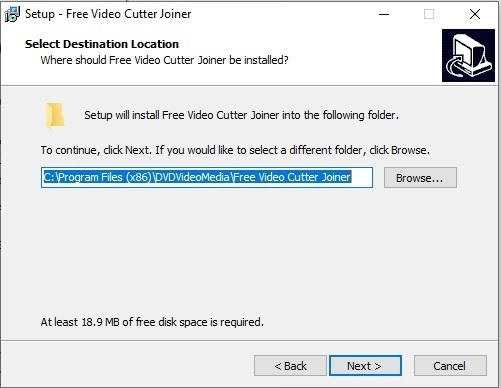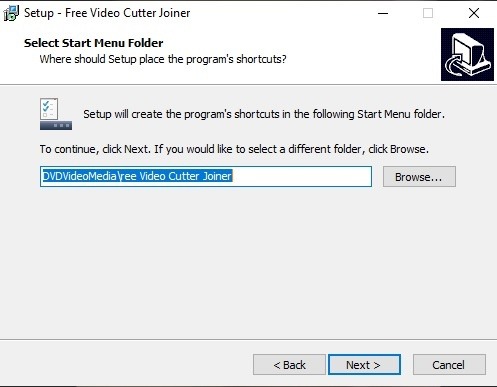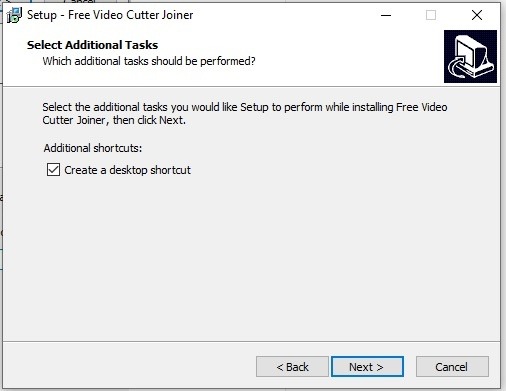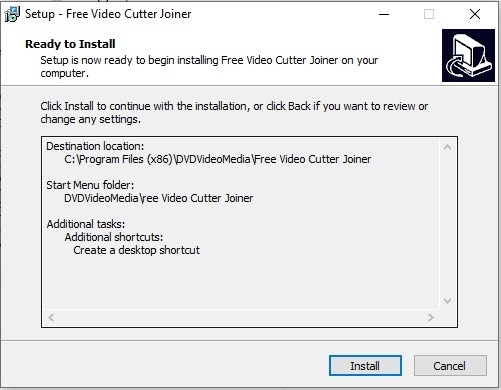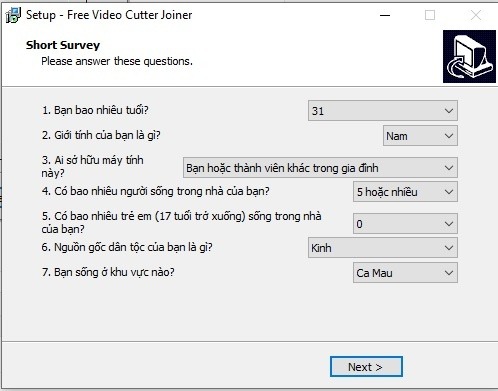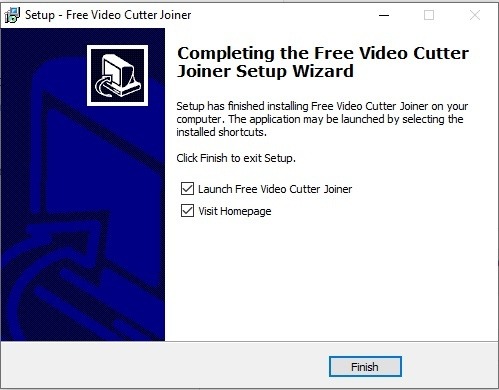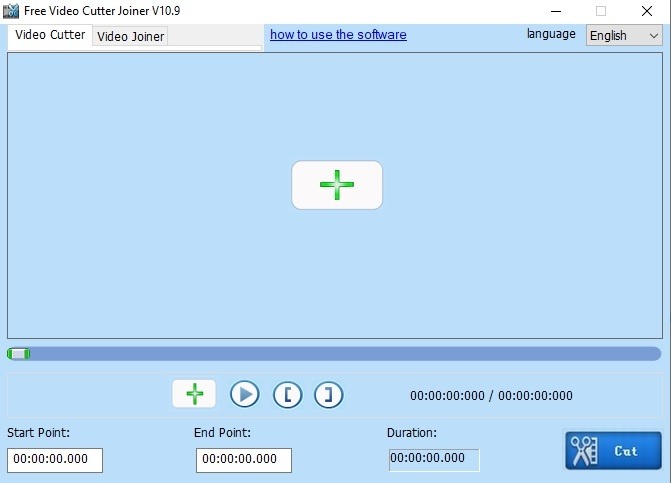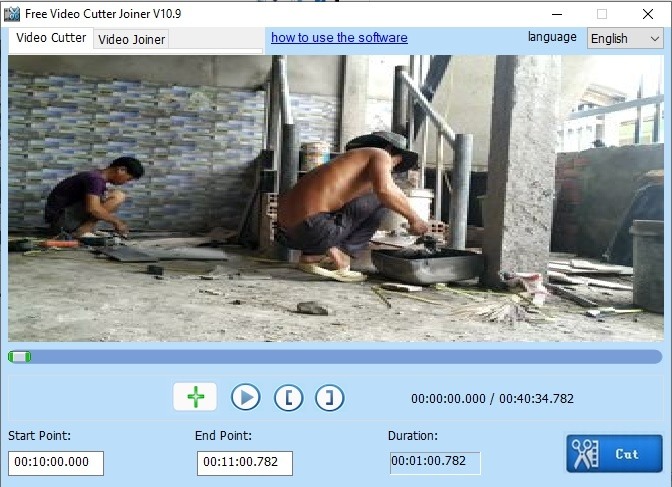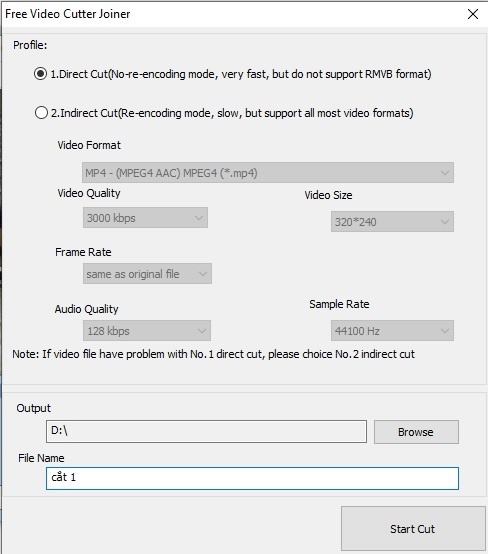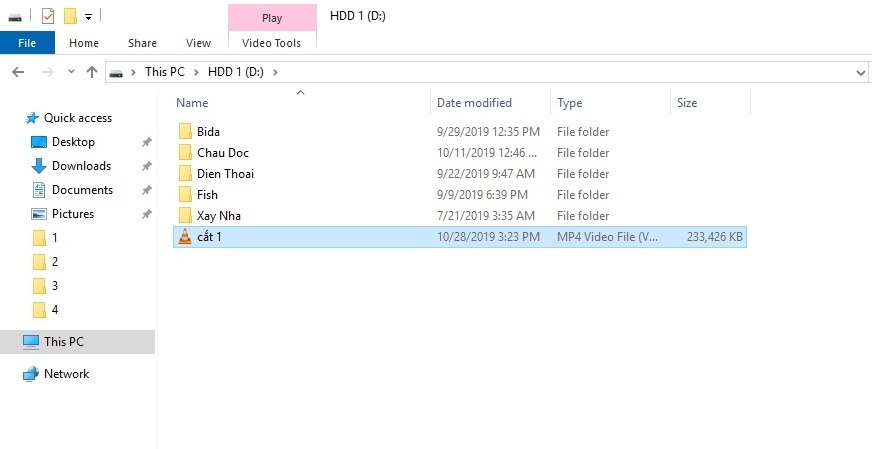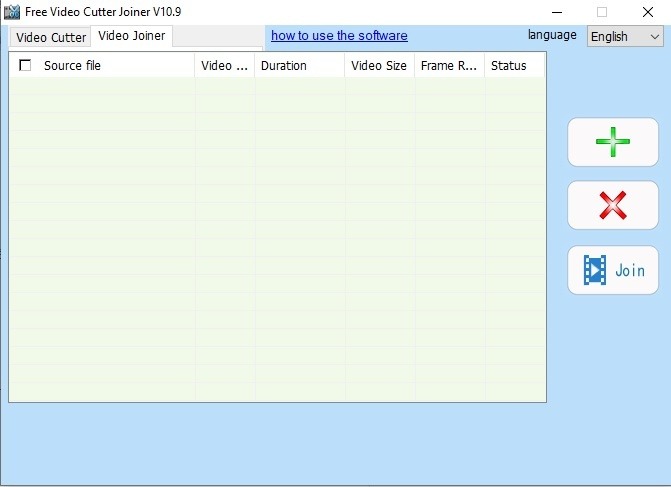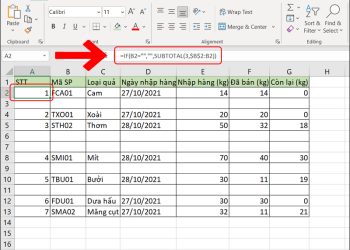Có rất nhiều phần mềm cắt ghép video miễn phí nhưng trong đó tiến trình xử lý nhanh nhất và nhẹ nhất thì chỉ có 1 soft đáp ứng được. Đó là phần mềm Free Video Cutter Joiner được DVD Video Media viết ra. Nó hoàn toàn miễn phí và dễ dàng cài đặt. Bây giờ GunBound M sẽ hướng dẫn các bạn tải phần mềm cắt ghép video miễn phí. Cài đặt và sử dụng để cắt và ghép phim nhé nhớ làm theo các bước để không bị lỗi nhé.
Cài đặt phần mềm cắt ghép video
Tải phần mềm cắt ghép video
Đầu tiên bạn hãy truy cập vào trang web của DVD Video Media Theo đường link http://www.dvdvideomedia.com.
Giao diện của trang web sẽ có hình trên, Đây là trang cung cấp phần mềm cắt ghép video rất hoàn hảo. Có nhiều ứng dụng miễn phí từ video đến âm nhạc v.v. Nó rất phù hợp với những người muốn những ứng dụng biên tập video đơn giản cho công việc. Tiếp đến chúng ta chọn vào phần màu xanh lá cây của Free Video Cutter Joiner V10.9 nhé. Nó là một phần mềm cắt ghép video mà mình đã sử dụng nhiều năm nay rất nhanh và nhẹ. Tiến trình tải về sẽ bắt đầu như hình sau và tiếp đến ta sẽ cài đặt soft cắt ghép video luôn nhé.
Cài đặt phần mềm cắt ghép video
Bạn hãy click vào phần mềm cắt ghép video mới tải về ngay mũi tên màu đỏ và khởi động nó lên nhé.
Tiếp đên bạn chọn vào Run để khởi động tiến trình cài đặt phần mềm cắt ghép video nhé. Đây là ứng dụng biên tập video được trung quốc sản xuất.
Bước này chúng ta sẽ chọn ngôn ngữ cho phần mềm cắt ghép video, tùy theo ban muốn ngôn ngữ nào nhé. Mình thì quen dùng tiếng anh nên mình chin English. Soft cắt ghép video này hỗ trợ nhiều ngôn ngữ như Đức, Anh, Tây ban nha, Pháp, Italia và Trung Quốc. Sau đó bạn nhấn ok nhé tiếp tục cài đặt phần mềm.
Bước này bạn chọn next nhé.
Tiếp đến bước này bạn sẽ chọn vùng lưu trữ cho phần mềm bạn nên chọn những ổ cứng còn dung lượng trống nhiều nhé. Tùy bạn chọn vì dùng ổ cứng SSD thì phần mềm cắt ghép video sẽ hoạt động nhanh hơn.
Tiếp đến bước này bạn cũng next nhé để hoàn thành cài đặt phần mềm cắt ghép video.
Bước này ứng dụng biên tập video hỏi bạn có cần tạo một file khởi động phần mềm ở màn hình máy tính không thì bạn chọn có nhé. Để bạn đỡ tốn công tìm kiếm phần mềm mỗi khi khởi động nó lên nhé.
Sau cùng là bước chấp nhận các chính sách sử dụng phần mềm cắt ghép video miễn phí nhé. Bạn phải chấp nhận với các điều khoản quy định của an toàn liên minh trực tuyến. Nói chung không dùng phần mềm cho mục đích phạm pháp. Bạn chon Accept để tiếp tục nhé.
Sau cùng thì bạn chọn vào install để cho phần mềm cắt ghép video cài đặt vào máy của bạn nhé.
Điền vào phiếu thống kê ứng dụng biên tập video
Tiếp đến bước này là bạn giúp cho chủ phần mềm cắt ghép video thống kê người sử dụng ứng dụng biên tập video của họ.
Bạn hãy giúp họ có những thông tin bổ ích nhé vì họ sẽ thống kê và phát triển tốt phần mềm hơn. Kết thúc quy trình cài đặt phần mềm cắt ghép video miễn phí thì bạn chọn next nhé.
Kết thúc cài đặt rồi nhé!
Sau đây mình sẽ hướng dẫn bạn sử dụng phần mềm cắt ghép video miễn phí một cách nhanh nhất nhé.
Xem thêm: Cách cắt video online
Hướng dẫn Cắt video nhanh nhất
Khi bạn mở soft cắt ghép video lên sẽ có giao diện như sau có hai tiến trình nhé, Cắt và ghép video. Tương ứng Cắt là Video Cutter còn ghép là Video Joiner. Sau đó bạn chọn vào dấu cộng nhé để chọn video để cắt nhé.
Sau đó phần mềm cắt ghép video sẽ hiện ra khung lựa chọn file video để cắt như sau.
Mình đã chọn video số 4 để cắt thử cho các bạn xem nhé, sau đó bạn chọn open. Sau đó bạn chọn thời gian mà bạn muốn cắt video lại nhé.
Tiếp tục là chọn vào hình màu xanh Cut để tiến hành cắt video. Nó sẽ cắt cho bạn rất nhanh không như các phần mềm cắt ghép video khác.
Đây là phần lưu trữ video vào vùng mà bạn chọn. Bạn nên chọn vùng ổ cứng còn dung lượng trống nhiều nhé để phần mềm chạy nhanh. Và bạn đặt tên để dễ nhớ nhé mất công cắt xong rồi tìm không ra à. Xong rồi bạn chọn Start Cut để phần mềm chạy nhé.
Đây là bước thông báo chúc mừng bạn đã cắt xong video và bạn bấm vào ok để nó đưa bạn đến video đó.
Cuối cùng ta đã hoàn thành video đã cắt từ phần mềm cắt ghép video rồi nhé. Tiếp đến sẽ là hướng dẫn ghép các video lại với nhau thành 1 video.
Hướng dẫn Ghép video nhanh nhất
Muốn nối videos lại với nhau thì bạn chọn vào mục Video Joiner, nằm ở trên cùng của phần mềm. Sau đó sẽ có giao diện sử dụng như sau.
Tiếp bạn chọn dấu cộng để chọn những video để ghép lại, nhớ đúng thứ tự trước sau nhé.
Rồi bấm vào phần Join nhé.
Tiếp đến là chọn vùng lưu trữ video và đặt tên video đã ghép, Và chọn Start join nhé. Sau cùng sẽ là bảng thông báo chúc mừng đã ghép video thành công như cắt video. Và bạn hãy vào vùng lứu trữ mà kiểm tra thành quả của phần mềm cắt ghép video nhé.